錯誤代碼 0xc0ea0001,Starfield 無法啟動
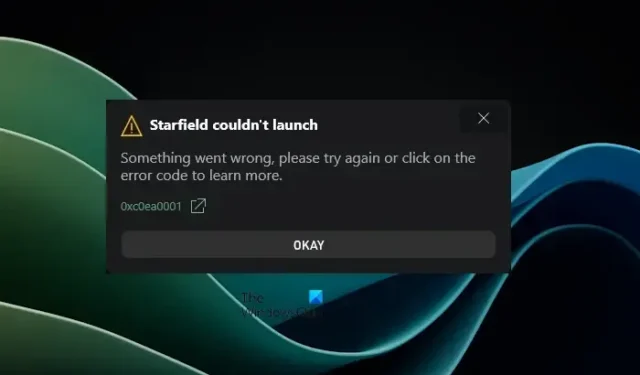
在本文中,我們將向您展示一些解決Starfield 錯誤代碼 0xc0ea0001的解決方案。出現此錯誤的原因是遊戲檔案損壞或遺失、快取損壞等。此外,遊戲服務應用程式的問題也會導致此錯誤。
![星空錯誤代碼 0xc0ea0001 [修復] 星空錯誤代碼 0xc0ea0001 [修復]](https://cdn.thewindowsclub.blog/wp-content/uploads/2023/10/starfield-error-code-0xc0ea0001-fix-1.webp)
修復 Starfield 錯誤代碼 0xc0ea0001
使用這些修復來解決 Starfield 無法啟動,錯誤代碼 0xc0ea0001 的問題。
- 重新啟動你的電腦
- 重新啟動 Xbox 應用程式
- 乾淨啟動狀態下的故障排除
- 檢查所需服務的狀態
- 重新安裝你的遊戲

1]重新啟動計算機

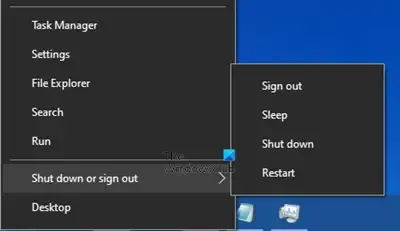
重新啟動電腦有助於解決此問題。此步驟可以解決小問題。我們建議您重新啟動電腦並查看是否可以解決此問題。重新啟動電腦後,啟動遊戲。
2]重新啟動Xbox應用程式
您還應該嘗試重新啟動遊戲。要重新啟動遊戲,您需要按照以下說明進行操作:
- 關閉遊戲
- 現在,關閉 Xbox 應用程式。之後,打開任務管理器並終止 Xbox 應用程式的所有正在運行的實例。您將在“進程”選項卡下看到 Xbox 應用程式。
- 現在,打開服務管理員並找到遊戲服務。
- 現在,右鍵單擊遊戲服務並選擇重新啟動。
- 打開 Xbox 應用程式並啟動遊戲。
3]乾淨啟動狀態下的故障排除
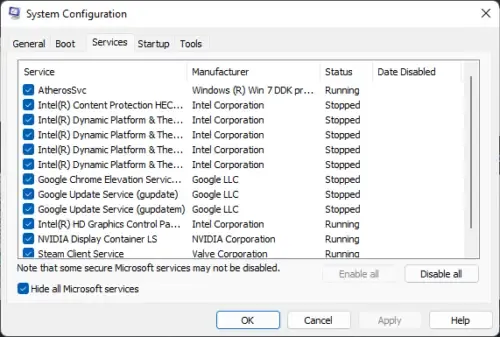
第三方後台應用程式或服務可能與 Xbox 應用程式發生衝突,導致您遇到此錯誤。在乾淨啟動狀態下啟動電腦並啟動遊戲。如果螢幕上沒有彈出錯誤,則第三方應用程式或服務應對此錯誤負責。現在,您必須確定有問題的應用程式或服務。
4]檢查所需服務的狀態
一些用戶報告說,他們透過重新啟動下面提到的服務修復了此錯誤。
- 知識產權助手
- Xbox Live 驗證管理器
- Xbox Live 遊戲保存
- Xbox Live 網路服務
- 博彩服務
以下說明將協助您檢查這些服務的狀態。
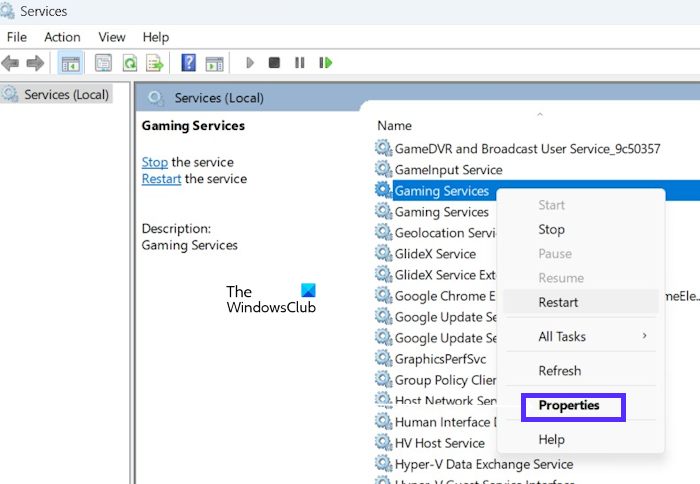
- 按Windows 鍵 + R開啟「執行」命令框。
- 鍵入services.msc並按一下「確定」。
- 向下捲動服務清單並找到所需的服務。
- 檢查這些服務的狀態。所有這些服務都應該正在運行。如果其中任何服務未運行,請右鍵單擊它並選擇“啟動”。

您手動啟動的服務可能不會在您下次啟動電腦時自動啟動。在這種情況下,您下次可能會遇到相同的錯誤。為此,請將上述服務的啟動類型設定為自動(延遲啟動)。
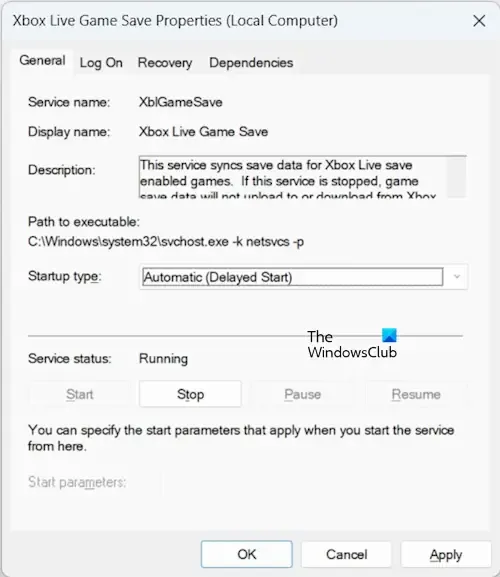
- 右鍵點選一項一項服務,然後選擇「屬性」。
- 選擇常規選項卡。
- 點擊啟動類型下拉清單並選擇自動(延遲啟動)。
- 按一下「套用」,然後按一下「確定」。
- 重新啟動電腦並啟動遊戲。
5]重新安裝你的遊戲

就是這樣。我希望這有幫助。
為什麼Starfield不讓我玩?
如果您在使用 Starfield 時遇到問題,例如沒有回應或無法啟動,則可能有多種原因造成。例如,損壞的顯示卡驅動程式、損壞的遊戲檔案、過時的 Microsoft Visual C++ Redistributables 等。
Starfield 現在在 GeForce 上嗎?
是的,Starfield 現已在 NVIDIA GeForce Now 上提供。您可以在 GeForce Now 上玩它。使用您的註冊帳戶登入 GeForce Now 並開始玩 Starfield 遊戲。



發佈留言